Använda AF
![]()
![]()
![]()
![]()
![]()
![]()
![]()
![]()
![]()
AF (autofokus) syftar på automatisk fokusering.
Välj det fokusläge och AF-läge som passar motivet och bilden.
-
Ställ in fokusläget på [AFS] eller [AFC].
 Ställ in spaken för fokusläge. (
Ställ in spaken för fokusläge. ( Välja fokusläge)
Välja fokusläge)
-
Välj AF-läge.
 Tryck på [
Tryck på [ ] för att visa skärmen för val av AF-läge, och ställ in den med hjälp av
] för att visa skärmen för val av AF-läge, och ställ in den med hjälp av  eller
eller  . (
. ( Välja AF-läge)
Välja AF-läge)
 I läget [iA], växlar varje tryck på omkopplarna [
I läget [iA], växlar varje tryck på omkopplarna [ ] mellan [
] mellan [![]() ] och [
] och [![]() ]. (
]. ( AF-läge)
AF-läge)
-
Tryck in avtryckarknappen halvvägs.
 AF arbetar.
AF arbetar.

|
|
Fokus |
|
|
|
I fokus |
Inte i fokus |
|
Fokusikon (A) |
Tänds |
Blinkar |
|
AF-område (B) |
Grön |
Röd |
|
AF-pip |
Två pipljud |
— |
AF för svag belysning
 I mörka miljöer arbetar AF för svag belysning alltid, och fokusikonen ser ut så här [
I mörka miljöer arbetar AF för svag belysning alltid, och fokusikonen ser ut så här [![]() ].
].
 Det kan ta längre tid än normalt att fokusera.
Det kan ta längre tid än normalt att fokusera.
Stjärnljus-AF
 Om kameran hittar stjärnor på natthimlen efter att ha fastställt AF för svag belysning, kommer stjärnljus-AF att aktiveras.
Om kameran hittar stjärnor på natthimlen efter att ha fastställt AF för svag belysning, kommer stjärnljus-AF att aktiveras.
När den fokuserat, kommer fokusikonen att visa [![]() ], och AF-området kommer att visas på området som är i fokus.
], och AF-området kommer att visas på området som är i fokus.
 Skärmens kanter kan inte upptäcka stjärnljus-AF.
Skärmens kanter kan inte upptäcka stjärnljus-AF.
 [AF ON]-knapp
[AF ON]-knapp
Du kan också aktivera AF genom att trycka på [AF ON].

|
– Motiv som rör sig snabbt – Extremt ljusa motiv – Motiv utan kontrast – Motiv som fotograferas genom fönster – Motiv nära blanka föremål – Motiv på mycket mörka platser – När motiv fotograferas som både ligger nära och långt borta
– När du zoomar in från vidvinkel till telefoto. – När motivet plötsligt ändras från ett som är långt borta till ett som är nära.
|
|
Den här funktionen är användbar när kameran av misstag fokuserar på bakgrunden:
Den här funktionen är användbar när du tar bilder genom staket eller nät: |
[AF Anpassad Instä.(Foto)]
![]()
![]()
![]()
![]()
![]()
![]()
![]()
![]()
![]()
Välj funktion för AF-funktionen, när du fotograferar med [AFC] som är lämplig för motivet och bilden.
Det går att anpassa var och en av dessa funktioner ytterligare.
-
Ställ in fokusläget på [AFC].
 Ställ in spaken för fokusläge. (
Ställ in spaken för fokusläge. ( Välja fokusläge)
Välja fokusläge)
-
Ställ in [AF Anpassad Instä.(Foto)].


 [
[![]() ]
]  [
[![]() ]
]  [AF Anpassad Instä.(Foto)]
[AF Anpassad Instä.(Foto)]

[Ställ in1]
Grundläggande inställning för allmänt bruk.
[Ställ in2]
Föreslås för situationer där motivet rör sig med konstant hastighet i en riktning.
[Ställ in3]
Föreslås när motivet rör sig slumpmässigt, och andra föremål kan finnas i scenen.
[Ställ in4]
Föreslås för situationer där motivets hastighet ändras avsevärt.
 Justera anpassade inställningar för AF
Justera anpassade inställningar för AF
-
Tryck på

 för att välja typ av anpassade inställningar för AF.
för att välja typ av anpassade inställningar för AF.
-
Tryck på

 för att välja alternativ och tryck på
för att välja alternativ och tryck på 
 för att justera.
för att justera.
 En beskrivning av objektet visas på skärmen när du trycker på [DISP.].
En beskrivning av objektet visas på skärmen när du trycker på [DISP.].
 Tryck på [Q] för att återställa inställningarna till standard.
Tryck på [Q] för att återställa inställningarna till standard.
-
Tryck på
 eller
eller  .
.
[Fokusavgränsare]
![]()
![]()
![]()
![]()
![]()
![]()
![]()
![]()
![]()
Du kan begränsa det område där AF ska vara aktivt.
Fokuseringshastigheten för AF ökar när du begränsare det område där AF är aktivt.
-
Ställ in fokusläget på [AFS] eller [AFC].
 Ställ in spaken för fokusläge. (
Ställ in spaken för fokusläge. ( Välja fokusläge)
Välja fokusläge)
-
Ställ in [Fokusavgränsare].


 [
[![]() ]/[
]/[![]() ]
]  [
[![]() ]
]  [Fokusavgränsare]
[Fokusavgränsare]
[ON]
Aktiverar följande inställningar.
[OFF]
Inaktiverar följande inställningar.
[SET]
-
Använd samma tillvägagångssätt som för MF (
 Spela in med hjälp av MF) för att kontrollera fokus, och tryck sedan på [WB] eller [ISO] för att ställa in arbetsområdet för AF.
Spela in med hjälp av MF) för att kontrollera fokus, och tryck sedan på [WB] eller [ISO] för att ställa in arbetsområdet för AF.
 Detta går även att ställa in genom att trycka på [Limit1]/[Limit2].
Detta går även att ställa in genom att trycka på [Limit1]/[Limit2].
 [Limit1]/[Limit2] kan ställas in från båda.
[Limit1]/[Limit2] kan ställas in från båda.
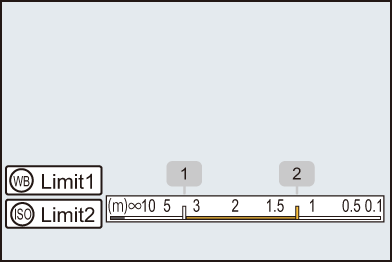
-
Tryck på
 eller
eller  för att bekräfta inställningen.
för att bekräfta inställningen.
 Tryck på [DISP.] för att återställa arbetsområdet till standardinställningen.
Tryck på [DISP.] för att återställa arbetsområdet till standardinställningen.
|
– [AF+MF] |
[AF-hjälplampa]
![]()
![]()
![]()
![]()
![]()
![]()
![]()
![]()
![]()
Vid inspelning i dåliga ljusförhållanden, tänds AF-hjälplampan när du trycker ned avtryckaren halvvägs, vilket gör det lättare för kameran att fokusera.

 [
[![]() ]/[
]/[![]() ]
]  [
[![]() ]
]  Välj [AF-hjälplampa]
Välj [AF-hjälplampa]
Inställningar: [ON]/[OFF]

|
– När det utbytbara objektivet (S-R2060) sitter på kameran och är inställt på vidvinkel. Cirka 1,0 m till 3,0 m – När det utbytbara objektivet (S-S50) sitter på kameran. Cirka 1,0 m till 3,0 m
|
[1 område AF-rörelsehast.]
![]()
![]()
![]()
![]()
![]()
![]()
![]()
![]()
![]()
Ställer in hastigheten när ett enskilt AF-område flyttas.

 [
[![]() ]/[
]/[![]() ]
]  [
[![]() ]
]  Välj [1 område AF-rörelsehast.]
Välj [1 område AF-rörelsehast.]
Inställningar: [FAST]/[NORMAL]
[AF-mikrojustering]
![]()
![]()
![]()
![]()
![]()
![]()
![]()
![]()
![]()
Du kan göra finjusteringar av fokuspunkten vid fokusering med fasdetekterande AF.
|
|

 [
[![]() ]
]  [
[![]() ]
]  Välj [AF-mikrojustering]
Välj [AF-mikrojustering]
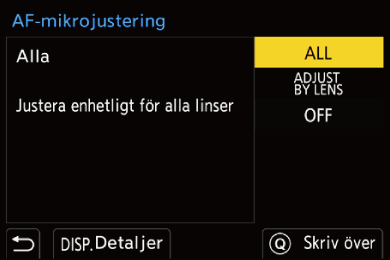
[ALL]
Justera lika för alla objektiv.
Används i sådana fall där du har monterat objektiv som inte finns registrerade i [ADJUST BY LENS].
[ADJUST BY LENS]
Justera respektive objektiv separat och registrera justeringsvärdena i kameran.
När ett registrerat objektiv monteras, hämtas det justerade värdet när det ställs in på [ADJUST BY LENS].
 Vid användning av ett teleobjektiv, kan du justera fokus individuellt i vidvinkeländen och i telefoto-änden.
Vid användning av ett teleobjektiv, kan du justera fokus individuellt i vidvinkeländen och i telefoto-änden.
 Om objektivet redan har registrerats, kommer justeringsvärdena att skrivas över.
Om objektivet redan har registrerats, kommer justeringsvärdena att skrivas över.
[OFF]
 Registrera det justerade värdet
Registrera det justerade värdet
-
Välj [ALL] eller [ADJUST BY LENS] och tryck sedan på [DISP.].
-
(När [ADJUST BY LENS] är vald) Registrera objektivet.
 Tryck på [DISP.] och välj [Ja] för att registrera.
Tryck på [DISP.] och välj [Ja] för att registrera.
 Om objektivet redan är registrerat, ändras skärmen till den i steg 3.
Om objektivet redan är registrerat, ändras skärmen till den i steg 3.
-
(När [ADJUST BY LENS] är vald) Välj [Bred justering] eller [Telejustering].
 Tryck på
Tryck på 
 för att välja och tryck sedan på
för att välja och tryck sedan på  eller
eller  .
.
 Vid användning av ett primärt objektiv, visas [Justering].
Vid användning av ett primärt objektiv, visas [Justering].
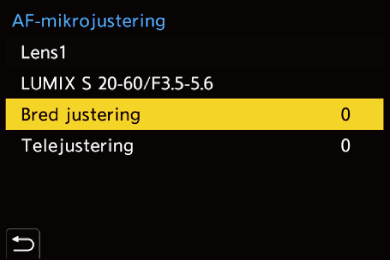
-
Justera fokuspunkten.
 Tryck på
Tryck på 
 för att justera fokuspunkten och sedan på
för att justera fokuspunkten och sedan på  eller
eller  .
.
 Du kan även justera genom att vrida på
Du kan även justera genom att vrida på  ,
,  , eller
, eller  .
.
 Fokuspunkten flyttas bakåt vid justering i [+]-änden. Fokuspunkten flyttas framåt vid justering i [−]-änden.
Fokuspunkten flyttas bakåt vid justering i [+]-änden. Fokuspunkten flyttas framåt vid justering i [−]-änden.
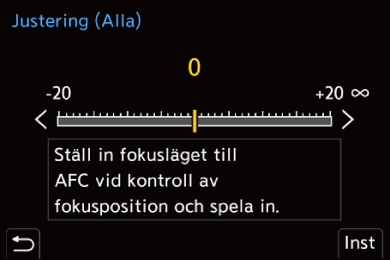
-
Spela in och upprepa steg 4 tills den lämpliga fokuspunkten uppnås.
 Kontrollera den inställda fokuspunkten i en bild som spelats in med [AFC] i [Prioritet för fokus/slutare] inställd på [FOCUS] och med fokusläget inställt på [AFC]. (
Kontrollera den inställda fokuspunkten i en bild som spelats in med [AFC] i [Prioritet för fokus/slutare] inställd på [FOCUS] och med fokusläget inställt på [AFC]. ( [Prioritet för fokus/slutare])
[Prioritet för fokus/slutare])
|
|
 Initialiserar
Initialiserar
Den registrerade objektivinformationen och de justerade värdena initialiseras.
-
Välj [ALL] eller [ADJUST BY LENS] och tryck sedan på [Q].
-
Välj [Ja] för att initialisera.
|
|
